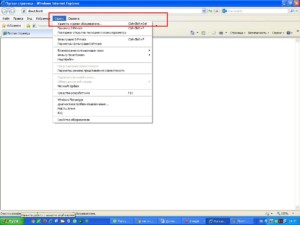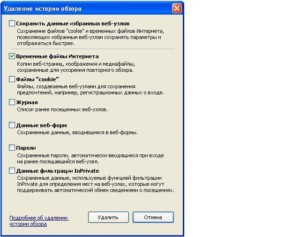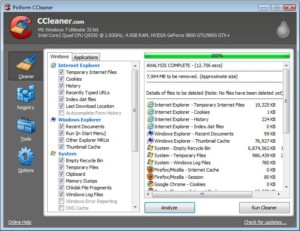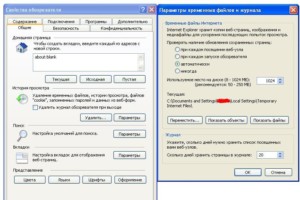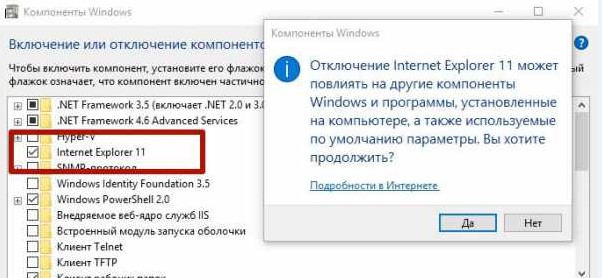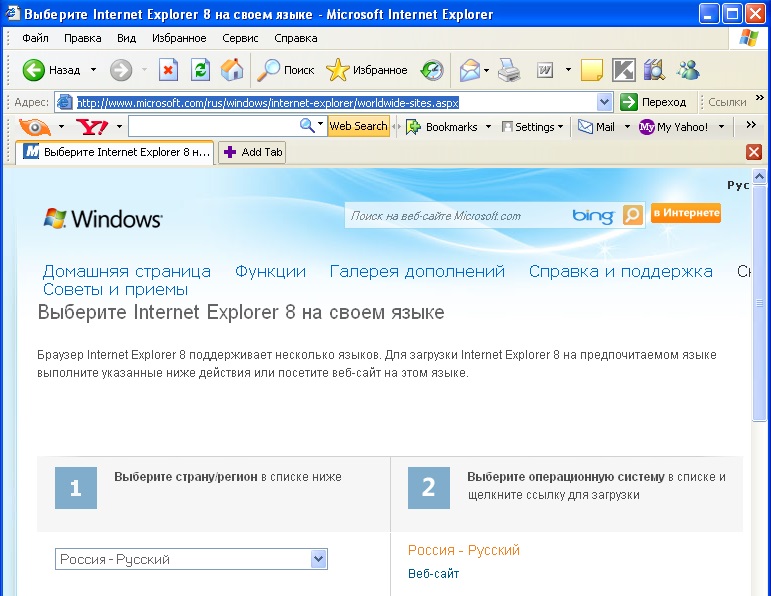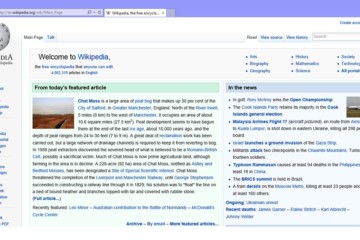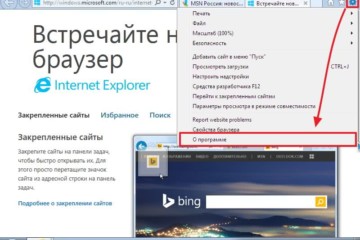Очистка кеша в Internet Explorer в разных версиях
У многих пользователей интернета со временем возникают проблемы со скоростью работы компьютера и доступа в глобальную сеть. Естественно желание снять проблему самостоятельно, находя информацию в доступных источниках. А в таких залежах знаний, к сожалению, содержится масса мифов и просто недостоверных сведений. Тема обзора — попытка разобраться, как очистить кэш интернет эксплорер и для чего это нужно.
Содержание
Для чего нужен кэш
На заре развития глобальной компьютерной сети скорость доступа пользователей к ресурсам интернета была невелика. Поэтому одной из главных задач разработчиков сайтов и веб-браузеров был поиск технологий, позволяющих оптимизировать процесс загрузки информации. Одним из прижившихся технических решений стало кэширование данных.
Одно из значений слова кэш (cache) в английском языке — запас (склад). Применительно к компьютерной тематике — участок памяти с быстрым доступом. Сутью процесса является сохранение на жестком диске элементов веб-страницы, открываемой в браузере. К кэшируемым составляющим относятся:
- графические элементы;
- звуки;
- видео;
- информация о стиле шрифтов;
- другие элементы.
При повторном запросе на загрузку страницы браузер сначала ищет сохраненные данные на носителе компьютера или гаджета, если поиск успешен — загружает их без обращения к серверу. Если не находит или находит не все — недостающее скачивается заново. Под хранение кэшированных составляющих на жестком диске выделяется специальное место.
Возможность сохранения кеша определяется:
- создателем сайта при его разработке и оптимизации — по его усмотрению указываются данные, подлежащие хранению, и устанавливается предельный срок;
- пользователем — при настройке браузера.
Для современных скоростей подключения к глобальной сети кэширование, как процесс ускорения загрузки, решающего значения не имеет. Тем не менее, вклад кэша в скорость просмотра веб-страниц остается весомым. Также не следует игнорировать фактор снижения входящего трафика — браузеру не надо повторно скачивать элементы.
Причины торможения браузера
При всех достоинствах технология использования cache имеет и недостатки:
- размер области памяти, отводимой под хранение кэшируемых данных, со временем разрастается, это занимает лишнее место на жестком диске;
- при большом объеме кэша поиск в нем занимает много времени, оно становится сравнимым с периодом закачки, а в дальнейшем становится быстрее закачать данные заново (браузер начинает тормозить);
- различные вредоносные программы могут использовать закэшированные личные сведения в своих целях и нанести пользователю ущерб.
Для пользователя наиболее заметное последствие разрастания области кэшированных данных — медленная работа (торможение) интернет-обозревателя, поэтому первое, что надо сделать — это очистить память, где хранятся сведения. Но перед тем, как рассказать, каким образом это выполнить, следует заметить, что причины медленной работы браузера могут быть и иными. В том числе:
- недостаток места на диске С (это также может быть прямым следствием засорения кэша);
- заражение компьютера вредоносными программами;
- давно не выполнялась дефрагментация диска;
- браузер перегружен расширениями и плагинами.
Как бороться с каждой из причин — тема отдельного обзора. Начать же борьбу за улучшение работы рекомендуется все же с очистки cache — это самый простой, очевидный и наименее «травмирующий» программное обеспечение и операционную систему способ. Если он не дал результата, надо последовательно проверить остальные пункты перечня.
Очистка кэш в «Интернет Эксплорер»
Для «Виндовс» стандартным считается браузер Internet Explorer (IE). На его примере будет показано, как очистить кэш.
Через панель инструментов
Удаление сохраненных данных можно произвести средствами самого обозревателя. Для этого в главном меню следует выбрать пункт «Сервис», в выпавшем списке — «Удалить журнал обозревателя».
Откроется окно «Удаление истории обзора». В нем следует убрать отметку из всех чекбоксов, кроме «Временные файлы интернета», и нажать кнопку удаления.
Через некоторое время — от нескольких секунд до нескольких минут (в зависимости от накопившегося размера кэша) — очистка будет завершена. Этот алгоритм описывает процедуру для IE8. В других версиях обозревателя процесс будет схожим, проблем с тем, как почистить кэш «Интернет Эксплорер», возникнуть не должно.
Для других браузеров алгоритм очистки будет схожим. Нужную функцию надо искать в разделах «История» или «Инструменты».
Через CCleaner
Другой путь для удаления ненужных данных — использование специальных утилит. Наиболее известная из них — CCleaner. Программа представляет собой мощный инструмент для чистки операционной системы Windows. Чистить кэш браузера — лишь одна из многочисленных функций этой утилиты.
Фирма-разработчик выпускает несколько версий программы, одна из них — бесплатная. Free edition вполне достаточно, чтобы в домашних условиях удалять накопившиеся файлы, но никто не запрещает при желании и необходимости использования сервиса технической поддержки приобрести Home версию. Остальные варианты предназначены для корпоративных пользователей и покупка их для личного пользования нецелесообразна. Имеется также portable версия, но для целей этого обзора ее использование не принципиально.
Перед тем, как очистить кэш internet explorer, следует запустить утилиту, откроется окно.
Надо выбрать раздел меню CCleaner, выбрать вкладку Windows. Далее следует убрать все галочки из чекбоксов за исключением Temporary Internet Files. По нажатию кнопки Analyze утилита произведет поиск файлов кэша и покажет размер занимаемой области памяти. Если объем кэшированных данных значителен, есть смысл удалить временные файлы. Это делается нажатием кнопки Run cleaner. Прогресс очистки отображается зеленой полосой с указанием процентов завершения. Когда он достигнет 100%, очистка будет завершена.
Настройки кэширования
Чтобы не производить слишком часто не самую эффективную при современном «железе» процедуру удаления временных файлов, размер области памяти для их хранения можно ограничить в настройках браузера. При превышении лимита интернет-обозреватель будет удалять лишние кэшированные данные автоматически. Для IE8 процедура настройка начинается с выбора в меню «Сервис» пункта «Свойства обозревателя». Откроется окно, в котором в поле «История просмотра» надо нажать кнопку «Параметры». Откроется окно настроек.
Функции , доступные в этом окне, позволяют:
- выбрать режим проверки обновления страниц (надо поставить отметку в соответствующем чекбоксе);
- установить ограничение размера памяти для хранения кэша;
- в следующей строке увидеть, где обозреватель хранит временные файлы — это позволит при необходимости удалить их вручную, а также изменить место хранения cache.
Можно нажать кнопку «Удалить». В этом случае удалится не только кэш, но и другие файлы — cookie, история и т. д. В других версиях Internet Explorer настройки будут подобными, но название пунктов меню может не совпадать.
Таким образом, очистка кэша на современных компьютерах не является эффективным методом оптимизации работы программного обеспечения. Тем не менее, в некоторых случаях ее применение все же необходимо. Например, при потребности сбросить данные о посещаемых страницах, которые могут храниться в кэшированных данных. Но и при поиске причины торможения браузера периодически очищать область хранения временных файлов интернета как минимум не помешает.